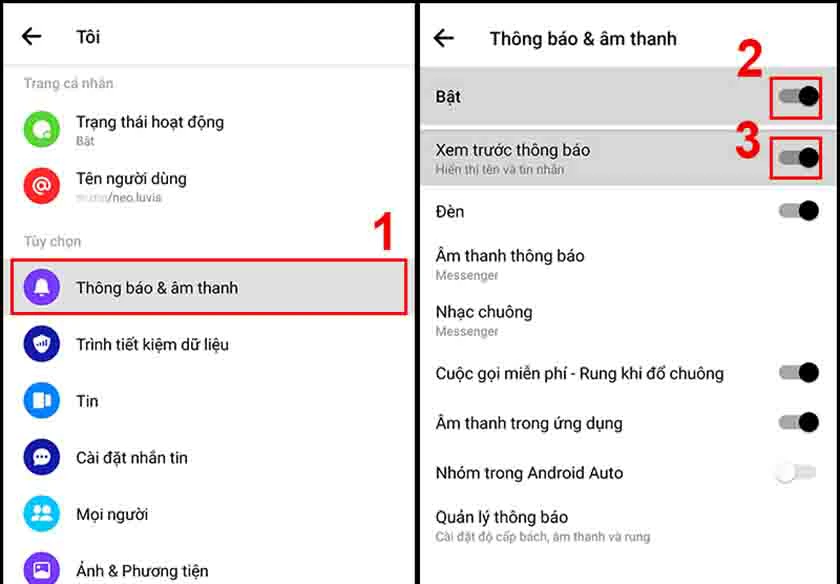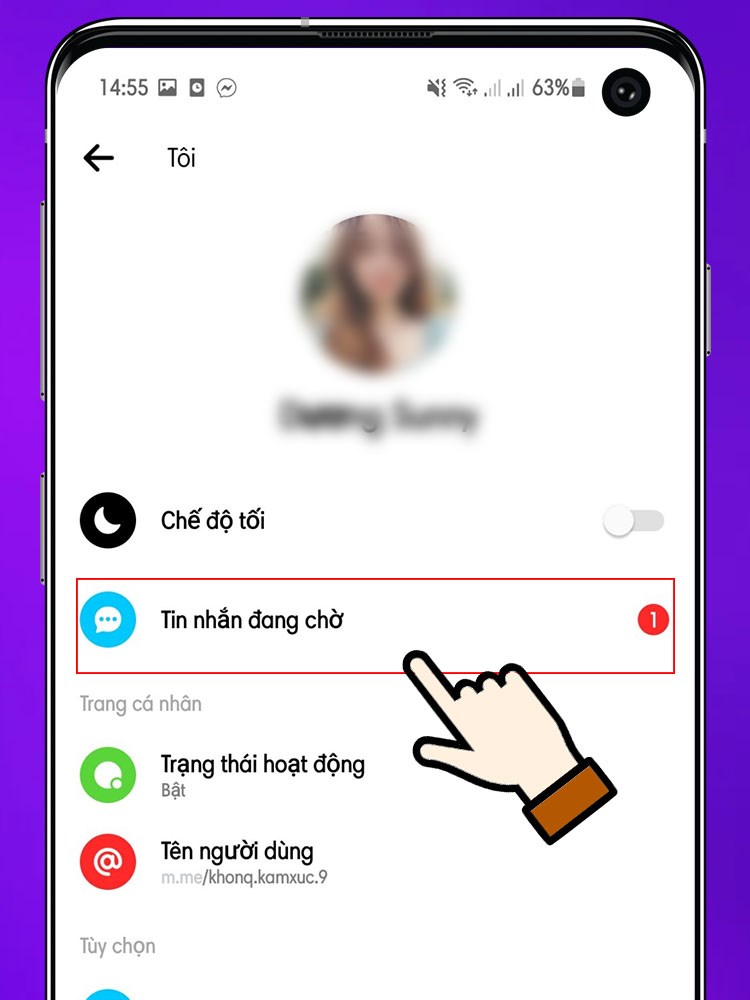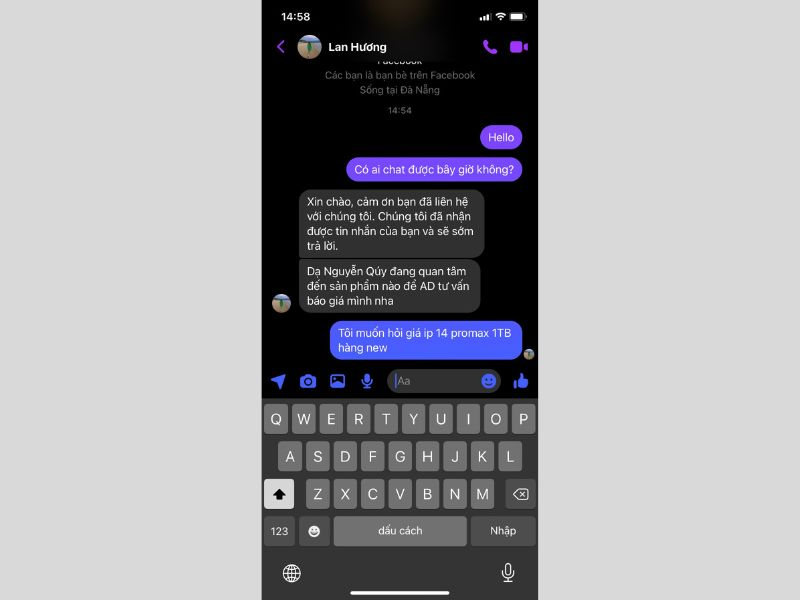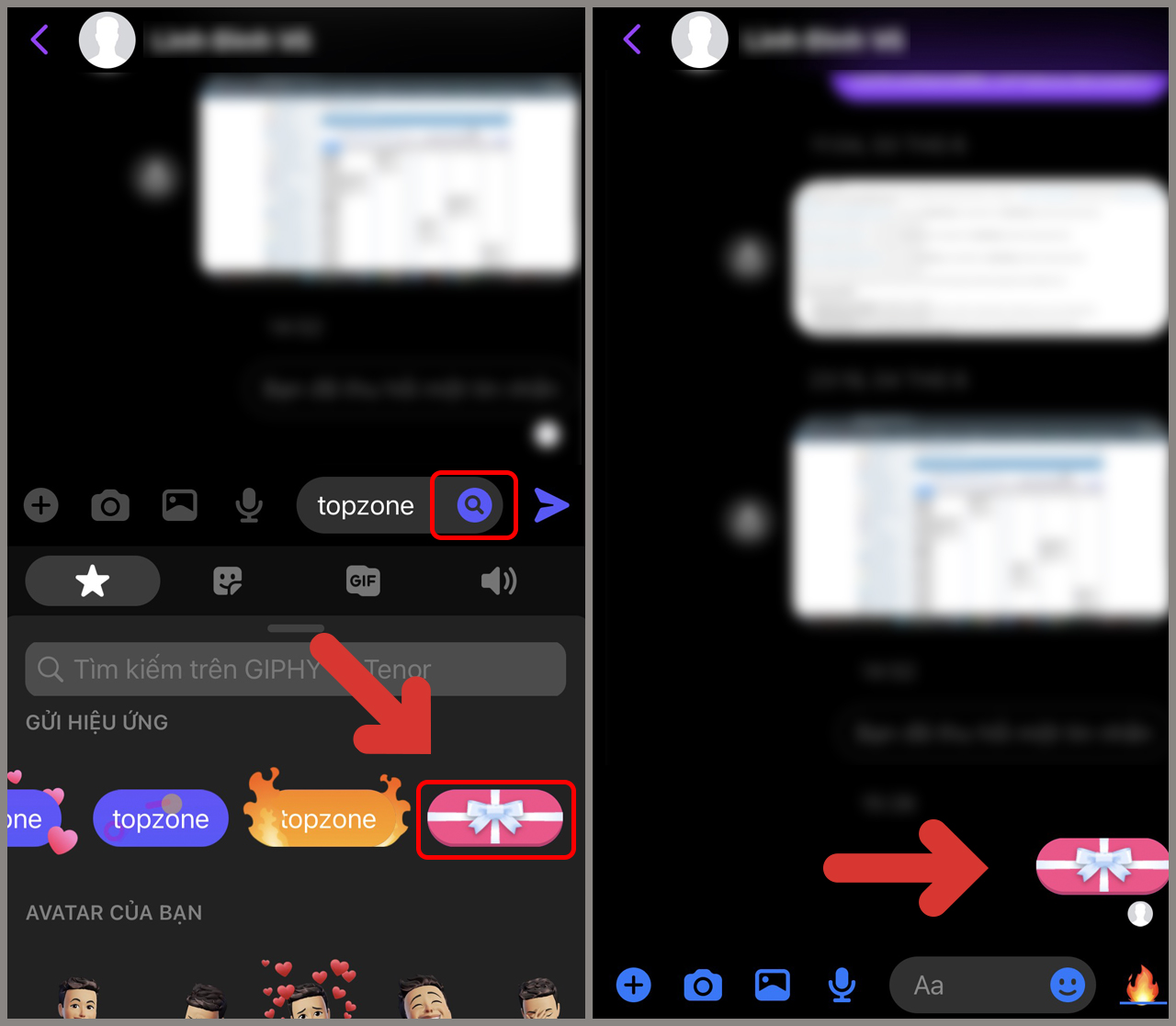Chủ đề cách giấu tin nhắn trên messenger: Khám phá bí mật giấu tin nhắn trên Messenger với hướng dẫn chi tiết, dễ thực hiện giúp bạn bảo vệ sự riêng tư trong cuộc sống số. Từ việc ẩn thông báo đến lưu trữ cuộc trò chuyện một cách kín đáo, hãy tìm hiểu các thủ thuật để đảm bảo thông tin cá nhân của bạn không bao giờ lọt vào tay người khác. Một hướng dẫn thiết yếu cho mọi người dùng Messenger.
Mục lục
- Làm thế nào để giấu tin nhắn trên Messenger?
- Hướng Dẫn Cách Giấu Tin Nhắn Trên Messenger
- Lý do nên giấu tin nhắn trên Messenger
- Cách giấu tin nhắn trên điện thoại Android
- Cách giấu tin nhắn trên iPhone
- Hướng dẫn giấu tin nhắn trên máy tính qua Facebook
- Tìm lại tin nhắn đã giấu trên Messenger
- Lưu ý khi sử dụng tính năng giấu tin nhắn
- Cách bảo mật thông tin cá nhân trên Messenger
- Phân biệt giữa ẩn và xóa tin nhắn
- Câu hỏi thường gặp khi giấu tin nhắn Messenger
- YOUTUBE: Cách ẩn tin nhắn Messenger - Giấu Tin Nhắn Messenger
Làm thế nào để giấu tin nhắn trên Messenger?
Dưới đây là cách giấu tin nhắn trên Messenger:
-
Nhấn vào biểu tượng dấu ba chấm ở tin nhắn muốn ẩn.
-
Chọn “Lưu trữ đoạn chat”.
-
Trên điện thoại:
-
Vào mục tìm kiếm trên Messenger.
-
Gõ tên người bạn đã ẩn tin nhắn.
-
Tên người đó sẽ hiện ra, chọn vào tên.
-
READ MORE:
Hướng Dẫn Cách Giấu Tin Nhắn Trên Messenger
Giấu tin nhắn trên Messenger giúp bạn bảo vệ sự riêng tư của cuộc trò chuyện.
Cách giấu tin nhắn trên điện thoại
- Đối với điện thoại iPhone: Mở ứng dụng Messenger, vuốt cuộc trò chuyện sang trái và chọn "Lưu trữ".
- Đối với điện thoại Android: Mở Messenger, giữ và kéo cuộc trò chuyện sang trái, nhấn vào Menu và chọn "Lưu trữ".
Cách giấu tin nhắn trên máy tính
- Truy cập vào Facebook, nhấn vào biểu tượng Messenger.
- Chọn "Xem tất cả trong Messenger".
- Di chuột đến cuộc trò chuyện muốn ẩn, nhấn vào biểu tượng ba chấm và chọn "Lưu trữ đoạn chat".
Cách bỏ ẩn tin nhắn
Để bỏ ẩn, tìm và chọn cuộc trò chuyện trong "Đoạn chat lưu trữ" và gửi tin nhắn mới hoặc chọn "Bỏ lưu trữ".
Lưu ý
Chức năng ẩn tin nhắn giúp tin nhắn không hiển thị trên màn hình chính nhưng không xóa tin nhắn. Bạn có thể xem lại bất cứ lúc nào bằng cách tìm kiếm hoặc truy cập vào mục lưu trữ.

Lý do nên giấu tin nhắn trên Messenger
Trong thời đại công nghệ số, việc bảo vệ quyền riêng tư trở nên quan trọng hơn bao giờ hết. Messenger, một trong những ứng dụng nhắn tin phổ biến nhất, cung cấp các tính năng giúp người dùng ẩn giấu tin nhắn quan trọng hoặc nhạy cảm mà không cần phải xoá chúng.
- Bảo vệ thông tin cá nhân: Ẩn tin nhắn để tránh bị người khác xem trộm, đảm bảo thông tin cá nhân và cuộc trò chuyện riêng tư không bị lộ.
- Tăng cường bảo mật: Giúp người dùng cảm thấy an tâm khi thông tin quan trọng chỉ được hiển thị cho những người được phép.
- Dễ dàng quản lý thông tin: Cho phép người dùng dễ dàng tìm lại các thông tin quan trọng mà không bị lẫn lộn với số lượng tin nhắn lớn hàng ngày.
Việc giấu tin nhắn trên Messenger không chỉ giúp bảo vệ quyền riêng tư mà còn giúp quản lý thông tin một cách hiệu quả, đảm bảo an ninh thông tin trong thời đại kỹ thuật số hiện nay.
Cách giấu tin nhắn trên điện thoại Android
Để giấu tin nhắn trên điện thoại Android sử dụng Messenger, bạn có thể làm theo các bước sau:
- Mở ứng dụng Messenger và tìm đến cuộc trò chuyện bạn muốn ẩn.
- Thực hiện thao tác giữ và kéo cuộc trò chuyện sang bên trái để hiển thị thêm các tùy chọn.
- Nhấn vào biểu tượng Menu có ba dấu gạch ngang.
- Chọn "Lưu trữ" từ menu tùy chọn để ẩn cuộc trò chuyện khỏi danh sách trò chuyện chính.
Lưu ý: Cuộc trò chuyện không bị xóa khỏi tài khoản của bạn và bạn có thể truy cập lại bất kỳ lúc nào bằng cách tìm kiếm tên người dùng hoặc vào phần "Đoạn chat lưu trữ".
Cách giấu tin nhắn trên iPhone
Ẩn tin nhắn trên iPhone giúp bảo vệ sự riêng tư của bạn, ngăn chặn người khác xem những tin nhắn cá nhân hoặc quan trọng. Dưới đây là các bước để thực hiện:
- Mở ứng dụng Messenger trên iPhone.
- Chọn cuộc trò chuyện bạn muốn ẩn, vuốt từ phải sang trái và nhấn vào biểu tượng thùng rác.
- Chọn “Ẩn” trong các tùy chọn hiển thị để ẩn cuộc trò chuyện.
- Xác nhận việc ẩn bằng cách nhấn "OK". Cuộc trò chuyện sẽ không còn hiển thị trong danh sách.
Để tìm lại tin nhắn đã ẩn, sử dụng thanh tìm kiếm và nhập tên người bạn đã trò chuyện. Cuộc hội thoại sẽ xuất hiện trở lại.
Các bước trên không chỉ đơn giản mà còn hiệu quả, giúp bạn dễ dàng quản lý tin nhắn trên Messenger mà không lo bị người khác xem trộm.
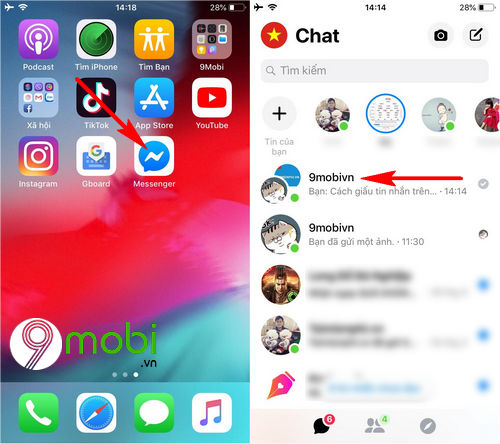
Hướng dẫn giấu tin nhắn trên máy tính qua Facebook
Giấu tin nhắn trên máy tính qua Facebook Messenger là một cách tốt để bảo vệ sự riêng tư của các cuộc trò chuyện. Dưới đây là các bước thực hiện:
- Mở trình duyệt và truy cập vào tài khoản Facebook của bạn.
- Nhấn vào biểu tượng “Messenger” ở phần trang chính.
- Chọn “Xem tất cả trong Messenger” để mở giao diện Messenger trên web.
- Di chuột đến cuộc trò chuyện bạn muốn ẩn và nhấn vào biểu tượng ba dấu chấm ở góc trên bên phải cuộc trò chuyện.
- Chọn “Lưu trữ đoạn chat” từ menu xuất hiện để ẩn cuộc trò chuyện khỏi danh sách chính.
Để hiển thị lại tin nhắn đã ẩn, bạn có thể sử dụng thanh tìm kiếm để nhập tên người bạn đã trò chuyện và tiếp tục cuộc trò chuyện từ đó.
Các bước trên giúp ẩn cuộc trò chuyện mà không xóa nó, cho phép bạn dễ dàng quản lý và truy cập lại khi cần thiết.
Tìm lại tin nhắn đã giấu trên Messenger
Để tìm lại và bỏ ẩn tin nhắn đã giấu trên Messenger, bạn có thể thực hiện theo các bước đơn giản sau đây, cho cả điện thoại và máy tính.
Trên điện thoại
- Mở ứng dụng Messenger và sử dụng thanh tìm kiếm để nhập tên người bạn đã trò chuyện.
- Chọn vào tên tài khoản hiển thị để mở cuộc trò chuyện.
- Để bỏ ẩn, bạn chỉ cần gửi một tin nhắn mới đến người đó hoặc tìm cuộc trò chuyện trong phần "Đoạn chat lưu trữ" và chọn "Bỏ lưu trữ".
Trên máy tính
- Truy cập vào Messenger bằng cách sử dụng trang web Facebook và chọn biểu tượng Messenger.
- Chọn "Xem tất cả trong Messenger" ở góc dưới cùng của cửa sổ pop-up.
- Tìm đến cuộc trò chuyện bạn muốn bỏ ẩn, sử dụng thanh tìm kiếm nếu cần. Khi đã tìm thấy, bạn có thể tiếp tục cuộc trò chuyện hoặc chọn "Bỏ lưu trữ" nếu có tùy chọn đó.
Những bước trên giúp bạn dễ dàng quản lý các cuộc trò chuyện đã ẩn, đảm bảo tính riêng tư mà vẫn có thể truy cập nhanh chóng khi cần.
Lưu ý khi sử dụng tính năng giấu tin nhắn
Việc giấu tin nhắn trên Messenger là một tính năng hữu ích giúp bảo mật thông tin cá nhân và cuộc trò chuyện riêng tư. Tuy nhiên, có một số điểm cần lưu ý khi sử dụng tính năng này:
- Tin nhắn được giấu không bị xóa khỏi hệ thống, chúng chỉ được chuyển vào mục lưu trữ và bạn có thể truy cập lại bất cứ lúc nào.
- Để truy cập lại tin nhắn đã giấu, bạn cần sử dụng tính năng tìm kiếm hoặc truy cập trực tiếp vào mục "Đoạn chat đã lưu trữ" trong ứng dụng Messenger.
- Cẩn thận khi chia sẻ thiết bị với người khác, bởi họ có thể truy cập và xem các cuộc trò chuyện đã lưu trữ nếu biết cách.
- Việc giấu tin nhắn không thay thế cho các biện pháp bảo mật khác như khóa ứng dụng, mật khẩu thiết bị, v.v.
Hãy đảm bảo bạn hiểu rõ về cách thức hoạt động của tính năng này để sử dụng một cách hiệu quả và bảo vệ thông tin cá nhân một cách tốt nhất.

Cách bảo mật thông tin cá nhân trên Messenger
Bảo mật thông tin cá nhân trên Messenger là việc quan trọng giúp bạn bảo vệ cuộc trò chuyện khỏi sự xâm nhập không mong muốn. Dưới đây là một số bước và lưu ý giúp bạn bảo mật hiệu quả:
- Ẩn tin nhắn: Sử dụng tính năng "Lưu trữ" để ẩn tin nhắn khỏi màn hình chính, giúp ngăn chặn người khác xem được tin nhắn của bạn khi vô tình sử dụng điện thoại hoặc máy tính của bạn.
- Bảo mật ứng dụng: Sử dụng các ứng dụng bảo mật hoặc cài đặt bảo mật trong điện thoại để khóa ứng dụng Messenger, đảm bảo chỉ có bạn mới có thể truy cập.
- Đăng xuất sau khi sử dụng: Đảm bảo rằng bạn luôn đăng xuất khỏi Messenger trên thiết bị không phải của riêng bạn để tránh việc người khác truy cập vào tài khoản của bạn.
- Kiểm soát thông báo: Tùy chỉnh cài đặt thông báo trên điện thoại và máy tính để thông báo không hiển thị nội dung tin nhắn, giúp bảo mật thông tin trong trường hợp có người nhìn thấy màn hình của bạn.
Ngoài ra, hãy thường xuyên kiểm tra và cập nhật các cài đặt bảo mật trên tài khoản Facebook và Messenger của bạn để đảm bảo an toàn cho thông tin cá nhân.
Phân biệt giữa ẩn và xóa tin nhắn
Hiểu rõ sự khác biệt giữa việc ẩn và xóa tin nhắn trên Messenger giúp bạn quản lý cuộc trò chuyện một cách hiệu quả hơn.
- Ẩn tin nhắn: Khi bạn ẩn một cuộc trò chuyện, nó sẽ không còn hiển thị trong danh sách chính nhưng vẫn tồn tại trong "Đoạn chat đã lưu trữ". Bạn có thể tìm lại và xem cuộc trò chuyện này bất cứ khi nào bằng cách tìm kiếm tên người đã trò chuyện hoặc truy cập vào phần lưu trữ.
- Xóa tin nhắn: Khi bạn xóa tin nhắn, nó sẽ bị loại bỏ hoàn toàn khỏi lịch sử trò chuyện của bạn. Không có cách nào để khôi phục lại cuộc trò chuyện đã xóa, trừ khi bạn đã sao lưu trò chuyện trước đó.
Những thông tin này dựa trên các hướng dẫn và chức năng cung cấp bởi Messenger, giúp người dùng có thêm lựa chọn trong việc quản lý thông tin cá nhân và cuộc trò chuyện của mình một cách linh hoạt và an toàn hơn.
Câu hỏi thường gặp khi giấu tin nhắn Messenger
- Tin nhắn ẩn đi đâu?
- Khi bạn ẩn tin nhắn trên Messenger, chúng được chuyển vào mục "Đoạn chat đã lưu trữ" và không còn hiển thị trong danh sách cuộc trò chuyện chính.
- Làm sao để tìm lại tin nhắn đã ẩn?
- Bạn có thể tìm lại tin nhắn đã ẩn bằng cách vào "Đoạn chat đã lưu trữ" hoặc sử dụng thanh tìm kiếm để nhập tên người bạn đã trò chuyện.
- Ẩn tin nhắn có khác với xóa tin nhắn không?
- Có, ẩn tin nhắn chỉ làm cho chúng không hiển thị trên danh sách trò chuyện chính mà không xóa chúng khỏi lịch sử trò chuyện. Xóa tin nhắn sẽ loại bỏ chúng khỏi lịch sử trò chuyện của bạn hoàn toàn.
- Người khác có thể biết tin nhắn của họ đã bị ẩn không?
- Không, Messenger không thông báo cho người khác khi bạn ẩn tin nhắn của họ.
- Có thể ẩn tin nhắn trên cả điện thoại và máy tính không?
- Có, bạn có thể ẩn tin nhắn trên Messenger từ cả điện thoại và máy tính bằng cách sử dụng chức năng lưu trữ.
Giấu tin nhắn trên Messenger không chỉ giúp bảo mật thông tin cá nhân mà còn giữ cho không gian trò chuyện của bạn gọn gàng, riêng tư. Hãy áp dụng các bước đơn giản này để quản lý hiệu quả hơn cuộc trò chuyện của mình.
/fptshop.com.vn/uploads/images/tin-tuc/140567/Originals/1.png)
Cách ẩn tin nhắn Messenger - Giấu Tin Nhắn Messenger
Khám phá cách thức ẩn tin nhắn trên Messenger để bảo vệ sự riêng tư và tránh rối bận không cần thiết. Đừng ngần ngại thử ngay!
READ MORE: